Recensione HP Omen Transcend 14: quasi perfetto!

Cerchi un nuovo laptop da gioco portatile? Dai un
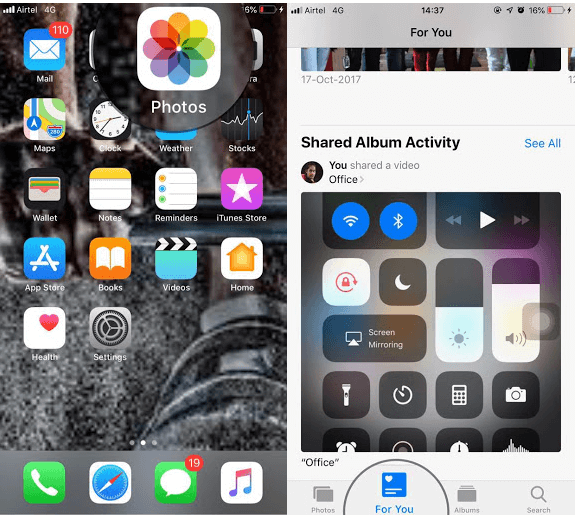
iOS 12 è uscito con molte funzionalità evidenti ed entusiasmanti. Apple ha cambiato molte cose, che si tratti del centro di controllo o dell'aspetto del Centro notifiche, tutto sembra essere nuovo. Uno dei cambiamenti significativi può essere visto nell'app Foto.
Con le nuove modifiche nell'app Foto, condividere i tuoi momenti preziosi è ora facile. Una delle nuove sezioni "Per te" ha preso il posto di Ricordi. Puoi facilmente cercare facilmente le foto in questa app Foto rinnovata.
Bene, usare l'app Foto non è così difficile, tuttavia, se hai i tuoi dubbi, siamo qui per aiutarti! In questo post, discuteremo come utilizzare l'app Foto rinnovata su iOS 12.
Come utilizzare l'app Foto in iOS 12?
Cerchi una foto specifica nell'app Foto? Beh, non è scienza missilistica, è facile. Esaminiamo le modifiche apportate all'app Foto. Puoi accedere alla scheda Per te per accedere a Suggerimenti di condivisione, che semplifica la condivisione delle foto con i tuoi cari.
I suggerimenti di condivisione ti forniscono suggerimenti per condividere le foto con i tuoi amici. Se hai volti identici nelle foto, l'app ti suggerirà di condividerli oppure "Condividi con gli amici?" verrà visualizzata l'opzione.
Quando condividi le tue foto con gli amici utilizzando i suggerimenti di condivisione, ai tuoi amici con foto simili dello stesso evento, data, ora o luogo verrà chiesto di condividere le immagini. Quindi, puoi ottenere tutte le tue foto dell'evento senza chiedere ai tuoi amici le tue immagini. La risoluzione delle foto non verrà compromessa durante la condivisione delle foto, quindi nessun problema quando si tratta di chiarezza delle foto durante l'utilizzo della funzione Suggerimenti di condivisione.
Leggi anche: -
Cosa c'è di nuovo con iOS 12.1? Sapere tutto su... L'ultimo iOS 12.1 di Apple porta le funzionalità più attese per gli utenti a partire da 70 nuove emoji fino alla doppia SIM Apple...
Passaggi per utilizzare la funzionalità dei suggerimenti di condivisione delle foto
Passaggio 1: apri l'app Foto e fai clic su Per te.
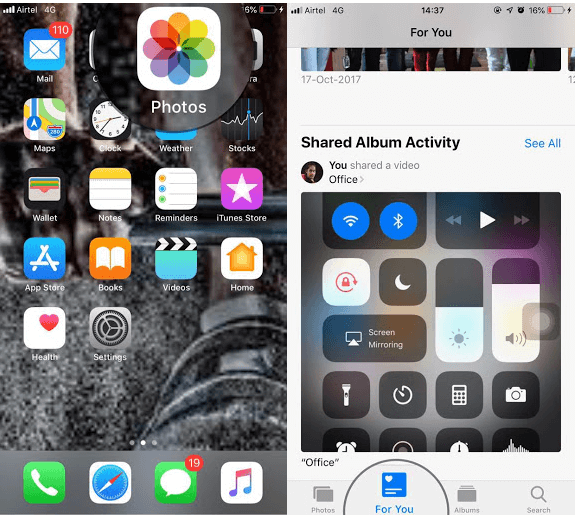
Passaggio 2: tocca gli album sotto i suggerimenti di condivisione, otterrai le foto.
Passaggio 3: seleziona le foto che desideri condividere e tocca Avanti.
Passaggio 4: ora seleziona un contatto con cui desideri condividere le foto e quindi fai clic su Condividi nei messaggi.
Passaggio 5: sotto Suggerimenti di condivisione nell'app Foto, otterrai la sezione Ricordi. Consiste in molte foto e video che hai scattato e convertito in un ricordo. Quando fai clic su memoria, ti porterà alle foto relative a quella memoria specifica.
Leggi anche: -
9 migliori scorciatoie per iOS 12 che dovresti essere... La nuova app Scorciatoie su iOS 12 semplifica enormemente il nostro flusso di lavoro. Abbiamo compilato un elenco dei 9 migliori iOS...
Puoi anche riprodurre i ricordi con un pulsante Riproduci, questo farà apparire un collage di varie foto con musica di sottofondo sullo schermo.
Se vuoi dare un'occhiata ai ricordi "Correlati", scorri fino alla fine della pagina e puoi anche aggiungere ricordi ai tuoi ricordi preferiti. Inoltre, puoi cancellare i ricordi.
Cercare le tue foto è diventato facile
iOS 12 ha introdotto un'opzione di ricerca intelligente che ti aiuta a cercare facilmente le tue foto. Con questo, puoi cercare una foto digitando la posizione della foto o l'attività specifica è stata eseguita. Inoltre, è possibile utilizzare altre parole chiave per la ricerca per ottenere una foto pertinente. Apple ha utilizzato l'apprendimento del dispositivo, l'app ha la capacità di riconoscere l'oggetto delle immagini per restringere la ricerca, proprio come Google Foto.
Le immagini sono classificate in diversi metodi, come posizione e ora. Quando arrivi alla scheda di ricerca, vedrai le foto in diverse categorie come categorie, ricerche recenti, luoghi e altro.
L'app Foto introdotta con iOS 12 è ciò che desideravamo. L'app Foto ha suggerimenti di condivisione, un approccio più intelligente alla ricerca e ricordi per migliorare l'esperienza dell'utente. Ora con la nuova app Foto, puoi gestire le foto e cercarle in pochissimo tempo. Questo è tutto da noi! Cosa ne pensi di una nuova app Foto sul tuo iPhone? Menziona i tuoi pensieri nella sezione commenti qui sotto.
Cerchi un nuovo laptop da gioco portatile? Dai un
Scopri i limiti delle videochiamate su WhatsApp, Skype, Facebook Messenger, Zoom e altre app. Scegli l
Se il tuo Chromebook non riconosce i tuoi dispositivi USB, segui questi passaggi per risolvere il problema. Controlla il formato, l
Scopri come cambiare la lingua su Spotify per Android e desktop in modo semplice e veloce.
Gestisci i post suggeriti su Facebook per una migliore esperienza. Scopri come nascondere o posticipare i post "Consigliati per te".
Scopri come rendere trasparente lo sfondo in Paint e Paint 3D con i nostri metodi semplici e pratici. Ottimizza le tue immagini con facilità.
Se hai molti duplicati in Google Foto, scopri i modi più efficaci per eliminarli e ottimizzare il tuo spazio.
Continua a leggere per sapere come svegliare qualcuno al telefono su Android e iOS, indipendentemente dalla modalità in cui è attivo il dispositivo.
Scopri come risolvere il problema dello schermo nero di Amazon Fire TV Stick seguendo i passaggi di risoluzione dei problemi nella guida.
Scopri cosa fare se il tuo Galaxy S22 non si accende. Trova soluzioni efficaci e consigli utili per risolvere il problema.







